안녕하세요.
엑셀에 데이터를 입력할 때 한 셀에 하나의 데이터를 입력해야 합니다.
하나의 셀에 형식이 다르거나 내용이 다른 값을 입력하면 안됩니다.
예를 들어 [B2] 셀에 앞에는 정수 값이 입력되어 있고, 괄호 안에 백분율 값이 입력되어 있습니다.
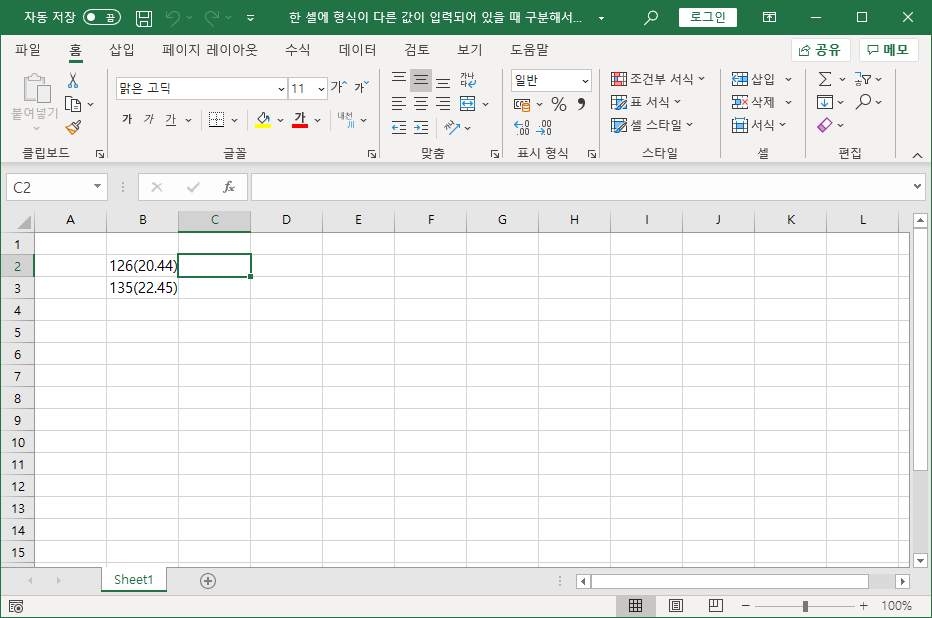
문서를 작성하다 보면 이렇게 만드는 경우가 많이 있습니다.
이렇게 작성했을 때 문제는 앞 부분의 정수 부분만 계산을 해야 하거나, 괄호 안의 백분율 부분만 계산을 해야할 때 두 값을 구분하기 어렵다는 것입니다.
한 셀에 입력된 다른 형식 데이터를 분리하기 위해 [텍스트 나누기] 기능을 이용하는 방법과 함수를 이용하는 방법으로 나누어 소개하겠습니다.
실습 파일 다운로드
완성 파일 다운로드
텍스트 나누기 기능 이용
텍스트 나누기 기능을 이용하면 현재 입력된 데이터 형태가 없어지게 됩니다.
그래서 시트를 복사해 두도록 하겠습니다.
시트 탭에서 Sheet1 에서 키보드 <Ctrl>을 누르고 오른쪽으로 끌어서 놓습니다.

Sheet1을 선택합니다.
[B2:B3] 셀 범위를 선택합니다.
[데이터]-[데이터 도구]-[텍스트 나누기]를 선택합니다.
단축키는 <Alt, A, E>입니다.
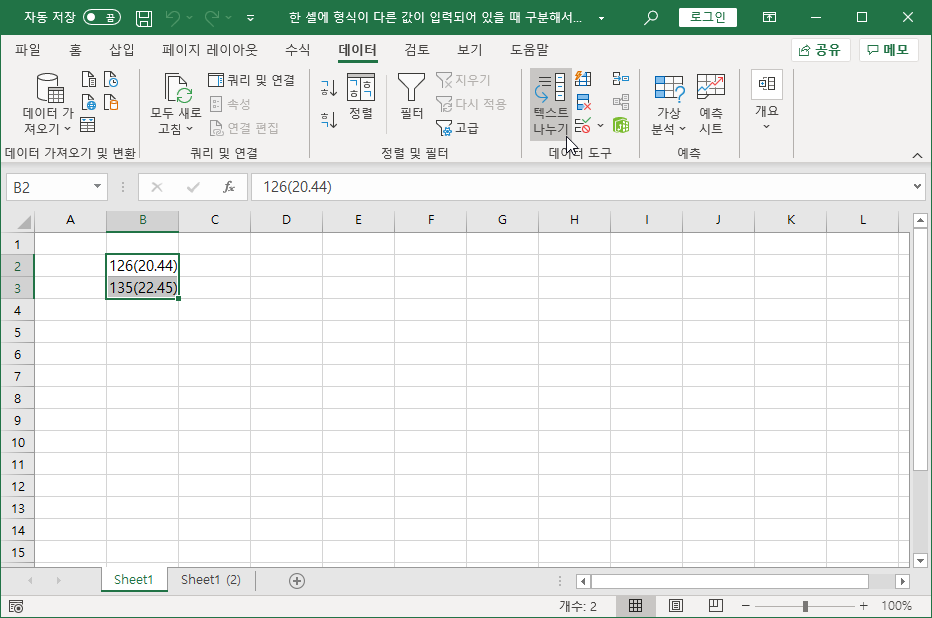
[텍스트 마법사] 1단계에서는 기본값으로 '구분 기호로 분리됨'이 선택된 상태에서 [다음]으로 넘어 갑니다.
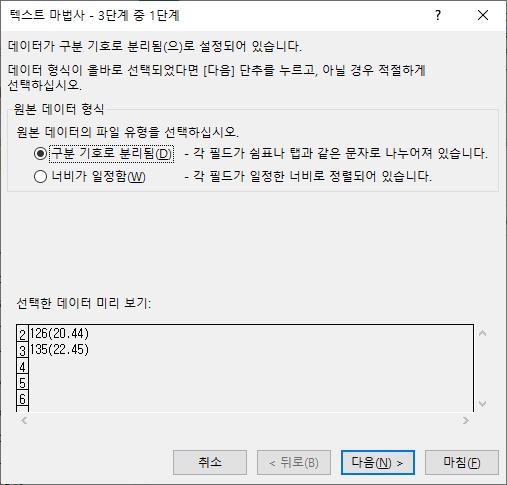
[텍스트 마법사] 2단계에서는 구분 기호를 지정해야 합니다.
'구분 기호' 항목에서 '기타'를 체크하고 여는 괄호를 입력합니다.
기본값으로 체크되어 있던 '탭'은 체크를 해제해도 되고, 안해도 됩니다.
입력된 데이터 중 탭이 없기 때문인데, 만약 탭이 입력되었다면 체크를 해제해야 합니다.

[텍스트 마법사] 3단계에서는 나누어진 각 열의 데이터 서식을 지정하는데, 첫번째 정수 부분은 기본값인 '일반'으로 두면 알아서 정수 형식으로 지정됩니다.
두번째 열인 백분율 부분은 닫는 괄호가 포함되어 텍스트 나누기를 마친 후 추가 작업을 해야 됩니다.

한 셀에 입력되어 있던 데이터가 두개의 열로 분리 되었습니다.

[B4] 셀에 커서를 두고 자동 합계를 선택하면 정수 부분 합계를 구할 수 있습니다.

자동 합계 단축키는 <Alt + =>로 표시되어 있는데, 대부분 실행되지 않습니다.
이유는 운영체제와 엑셀 간의 문제 때문입니다.
대신에 단축키 <Alt, H, U, S>를 눌러 실행할 수 있습니다.
함수를 이용해 값구하기
Sheet1 (2) 시트를 선택합니다.
[C2] 셀에 커서를 두고 =fi 를 입력합니다.
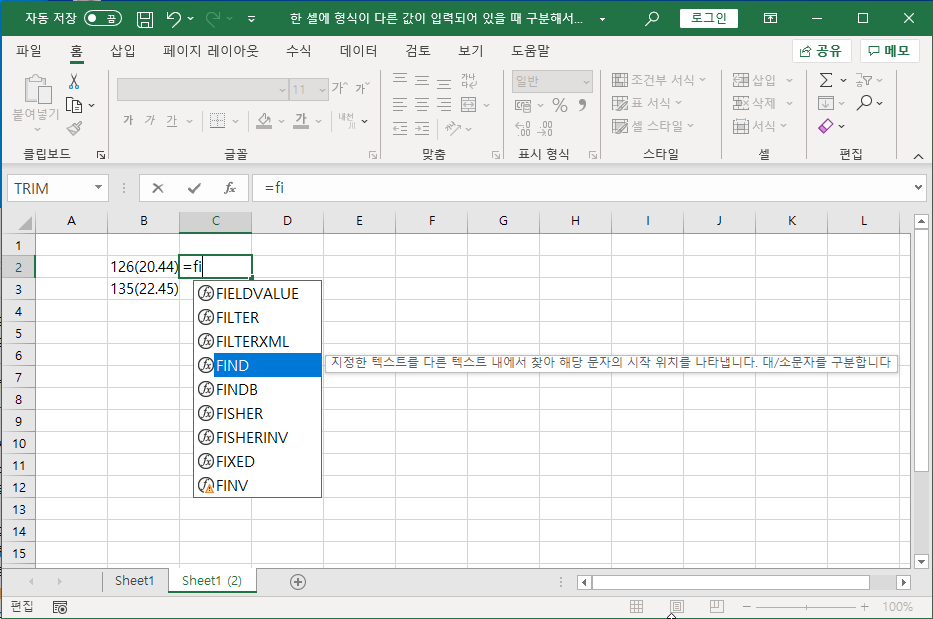
표시된 함수 목록에서 FIND를 더블 클릭해서 나타내고 수식을 작성합니다.
=FIND("(",B2)
FIND 함수는 여는 괄호가 있는 위치를 알려 줍니다.
여기에 LEFT 함수를 이용해 앞자리 정수만 잘라내도록 하고, VALUE 함수를 이용해 데이터 형식을 숫자로 바꿉니다.
=VALUE(LEFT(B2,FIND("(",B2)-1))
[C3] 셀로 채우기를 한 뒤 자동 합계를 실행해서 합계를 구합니다.
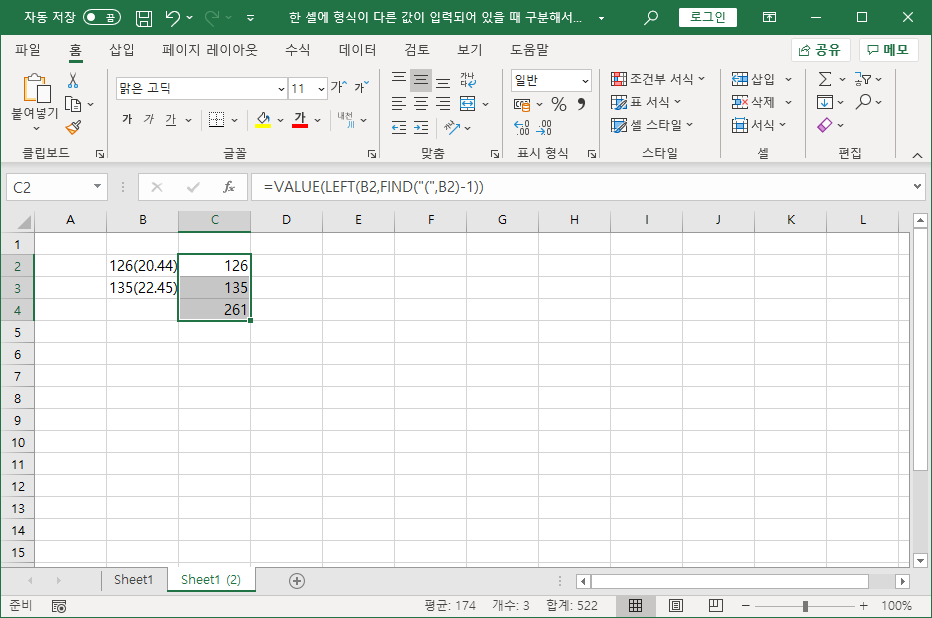
배열 수식을 이용하면 따로 C열에 값을 구한 뒤 계산하지 않고 한 셀에 결과값을 구할 수 있습니다.
[B5] 셀에 커서를 두고 수식을 작성합니다.
배열 수식은 수식을 완성할 때 <Ctrl + Shift + Enter>를 눌러야 합니다.
=SUM(VALUE(LEFT(B2:B3,FIND("(",B2:B3)-1)))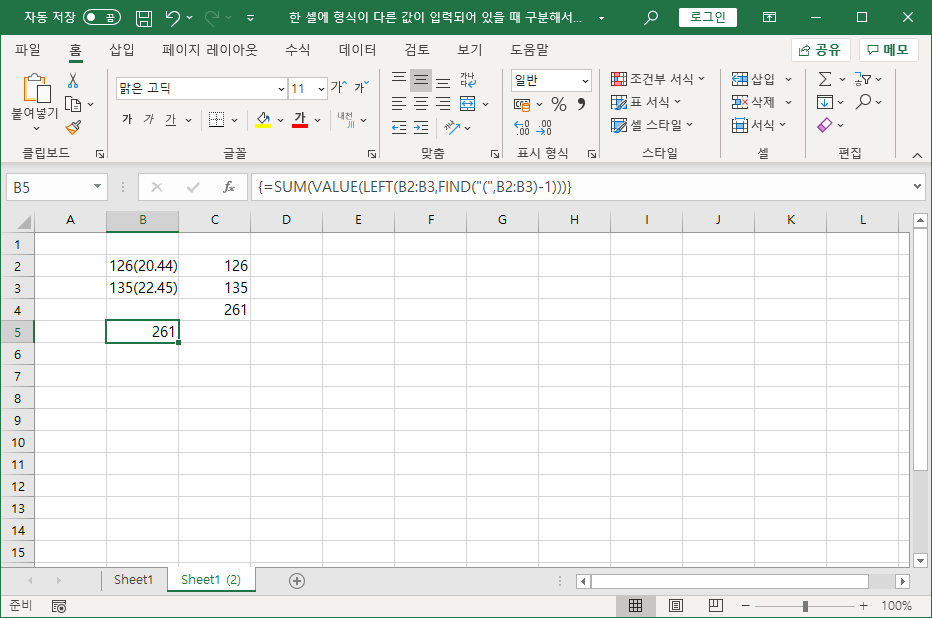
필요하신 분들께 도움이 되길 바랍니다.
'기초에서 실무까지 > 엑셀' 카테고리의 다른 글
| INDEX+MATCH 함수와 VLOOKUP 함수를 대체하는 XLOOKUP 함수 (0) | 2021.04.21 |
|---|---|
| 임금대장에서 작성한 내용을 가져와 자동으로 급여명세서 출력용 시트 만들기 (0) | 2021.04.16 |
| 일자별 시간별 매출현황 구하기 (0) | 2021.04.02 |
| 달력 만들기 3 - 공휴일, 특정일 내용 나타내기 (0) | 2021.03.03 |
| 달력 만들기 2 - 공휴일, 특정일을 휴일로 나타내기 (0) | 2021.02.22 |
